Відмінності між версіями «Створення нового прайс - листа»
Матеріал з Інструкція користувача
| Рядок 9: | Рядок 9: | ||
У результаті виконаних дій буде відкрито форму створення нової заявки, де необхідно вказати наступні параметри: | У результаті виконаних дій буде відкрито форму створення нової заявки, де необхідно вказати наступні параметри: | ||
| − | * '''"Постачальник"''' - | + | * '''"Постачальник"''' - поле, у якому відображено назву компанії постачальника товару, а також ЄДРПОУ компанії. |
| − | * '''"Покупець"''' - | + | * '''"Покупець"''' - поле вибору компаніїї покупця товару. |
| + | |||
| + | Примітка: до вибору доступно тількі ті покупці, з якими у постачальника є підписаний договір на поставку. | ||
| + | |||
| + | Вибір значення відбувається за допомогою вибору із випадаючого списку. У списку відображено автоматично сформований список даних. | ||
| + | |||
| + | Відкриття випадаючого списку відбувається за допомогою натискання функціональної кнопки: | ||
[[Файл:2017-05-24_10-18-38_12_Прайс.jpg|none|frame|link=|180px]] | [[Файл:2017-05-24_10-18-38_12_Прайс.jpg|none|frame|link=|180px]] | ||
| + | |||
| + | Для вибору певного значення із списку достатньо натиснути на відображенні назви один раз лівою клавішею мишки. | ||
[[Файл:2017-05-24_10-18-24_11_Прайс.jpg|none|frame|link=|180px]] | [[Файл:2017-05-24_10-18-24_11_Прайс.jpg|none|frame|link=|180px]] | ||
Версія за 08:46, 26 травня 2017
Для створення нового прайс-листа необхідно у розділі "Прайс-листи" натиснути один раз лівою клавішею мишки на кнопку "Створити прайс-лист" (Малюнок 8.1).
Примітка: процес створення прайс-листа складається з двох етапів, на першому необхідно вказати реквізити потачальника та покупця, а вже безпосередньо на другому етапі відбувається формування заявки на зміну цін.
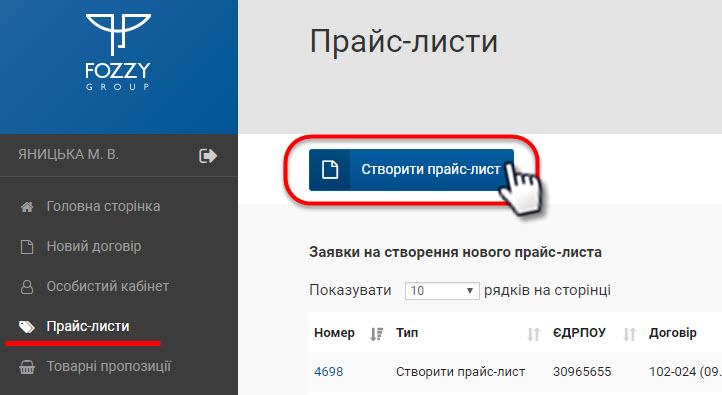
Малюнок 8.1 -
У результаті виконаних дій буде відкрито форму створення нової заявки, де необхідно вказати наступні параметри:
- "Постачальник" - поле, у якому відображено назву компанії постачальника товару, а також ЄДРПОУ компанії.
- "Покупець" - поле вибору компаніїї покупця товару.
Примітка: до вибору доступно тількі ті покупці, з якими у постачальника є підписаний договір на поставку.
Вибір значення відбувається за допомогою вибору із випадаючого списку. У списку відображено автоматично сформований список даних.
Відкриття випадаючого списку відбувається за допомогою натискання функціональної кнопки:
Для вибору певного значення із списку достатньо натиснути на відображенні назви один раз лівою клавішею мишки.
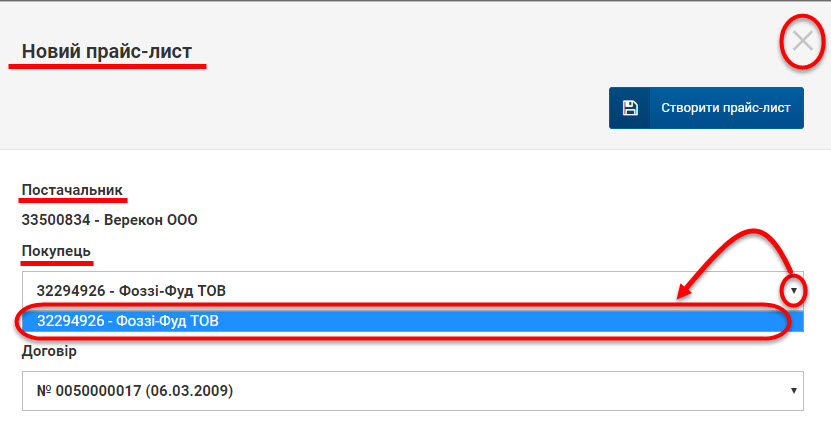
Малюнок 8.1 -
- "Договір" -
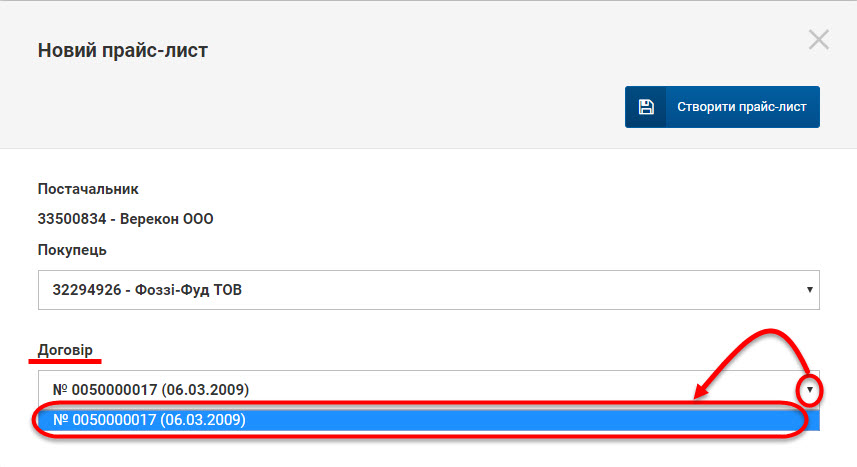
Малюнок 8.1 -
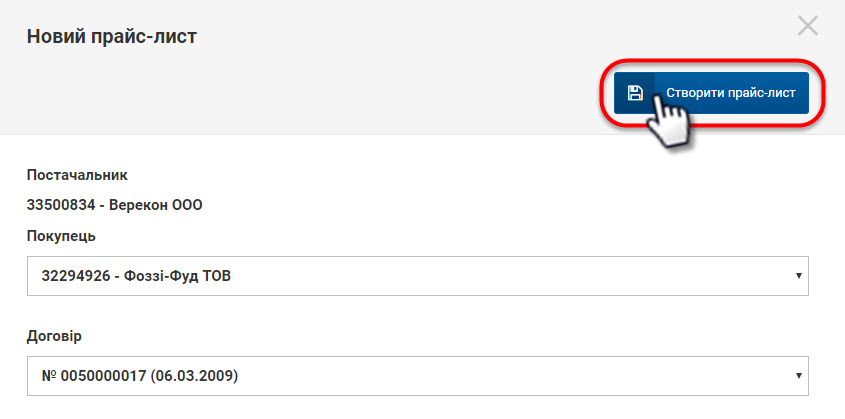
Малюнок 8.1 -
Для закриття форми необхідно натиснути кнопку (Малюнок 8.1):
В

Малюнок 8.1 -